Excel如何实现删除隐藏列
来源:网络收集 点击: 时间:2024-03-19【导读】:
在Excel表格里面有时候会夹杂很多没用的隐藏列,有时候还会影响统计,那如何一次性删除隐藏列呢?下面通过一个小例子,教大家快速学会。工具/原料moreExcel方法/步骤1/6分步阅读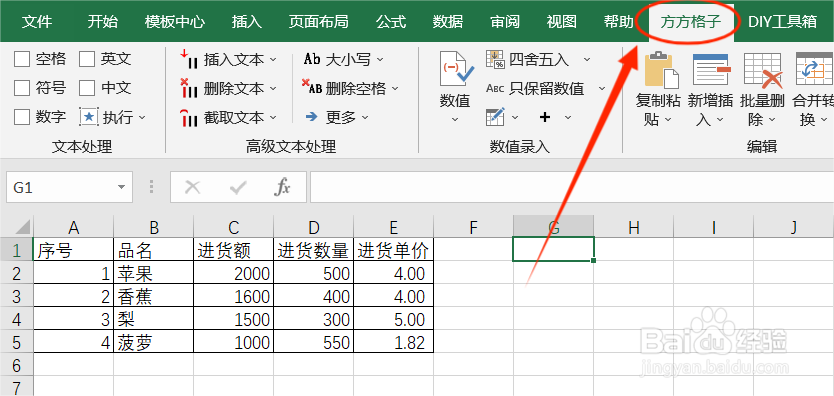 2/6
2/6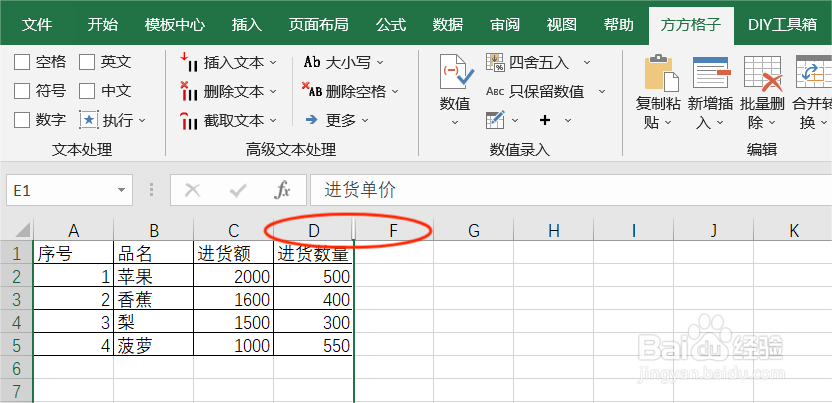 3/6
3/6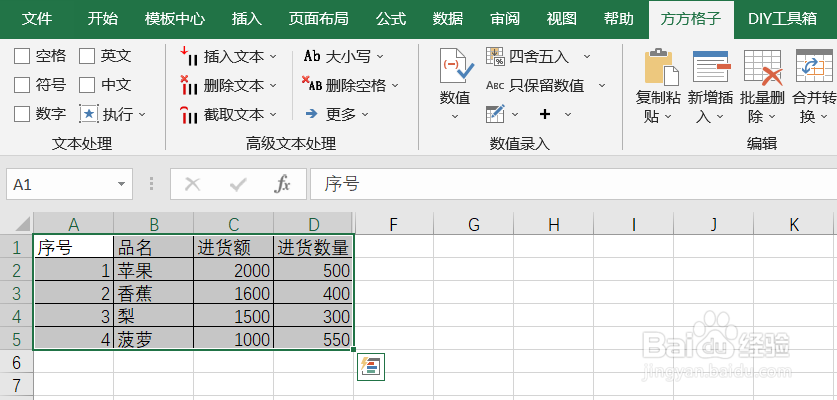 4/6
4/6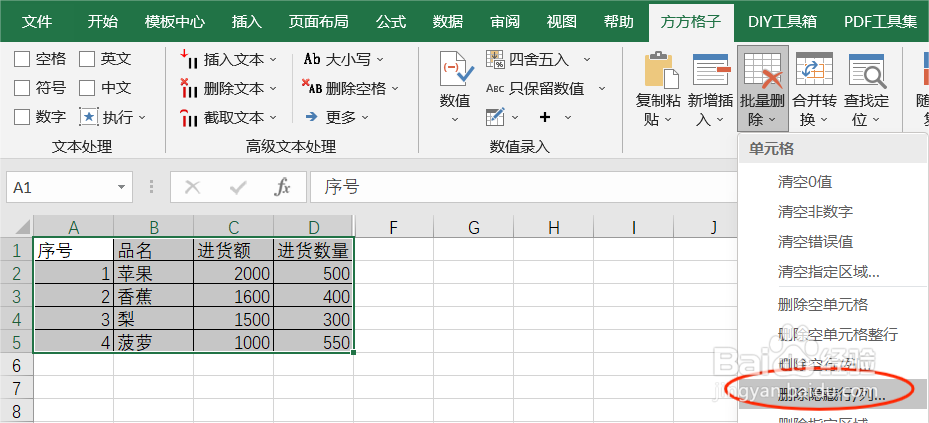 5/6
5/6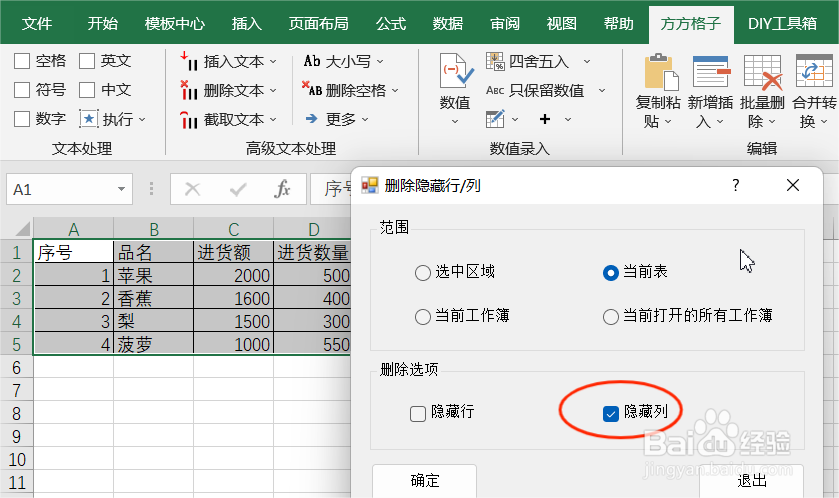 6/6
6/6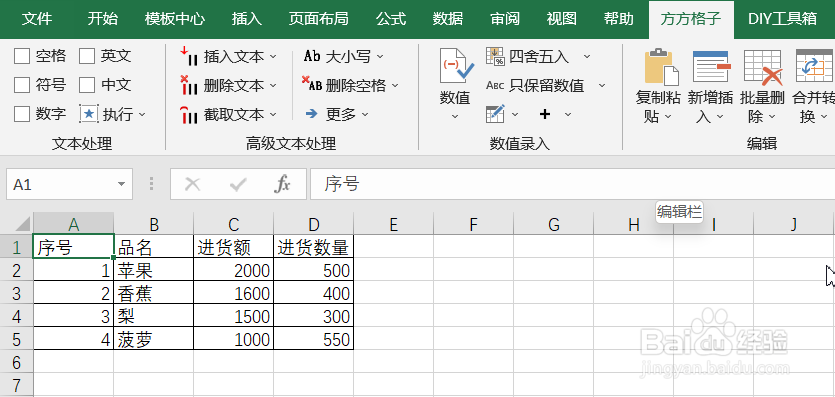 注意事项
注意事项
如图,下列表格中我们要进行隐藏列的删除。首先,点击“方方格子”选项卡
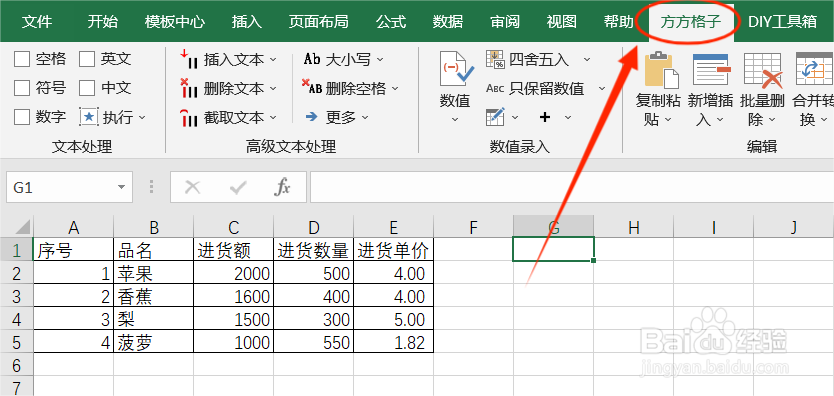 2/6
2/6将表格中E列隐藏,这时直接显示D列后一列为F列
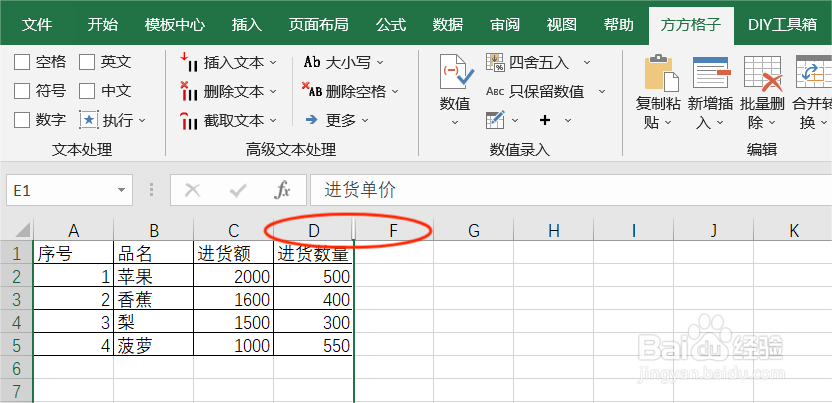 3/6
3/6选中要处理的单元格区域,这里我选中A1:D5
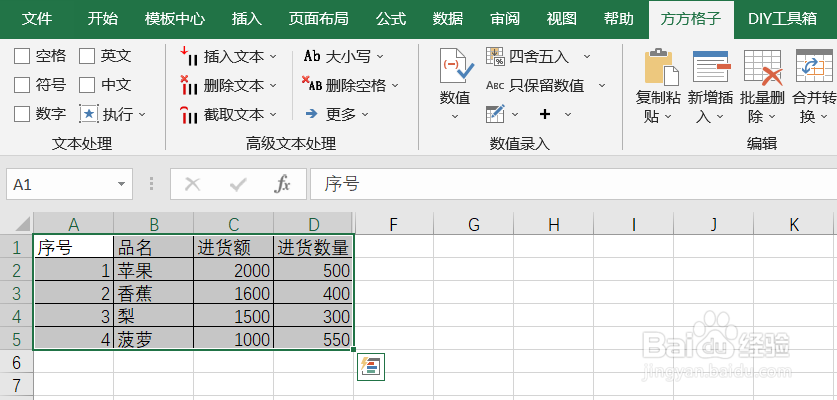 4/6
4/6然后在“编辑”模块下,点击“批量删除”选项,并在下拉菜单中点击“删除隐藏行/列”
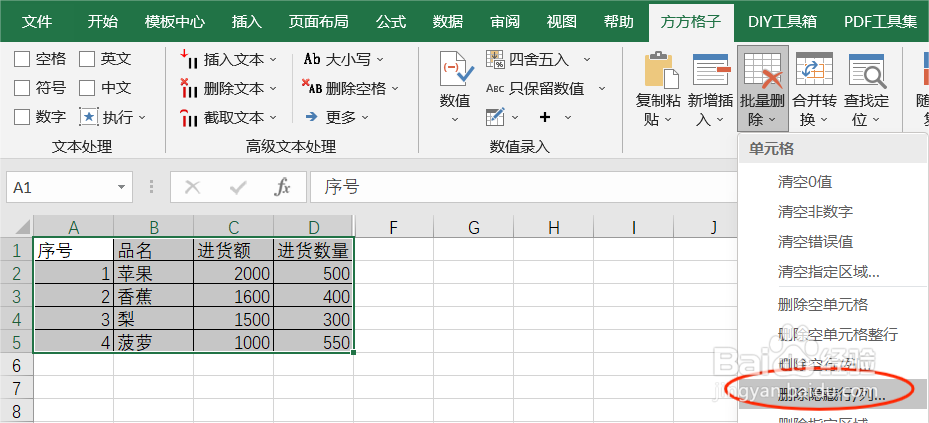 5/6
5/6再在弹出的对话框中勾选“范围”以及“隐藏列”选项
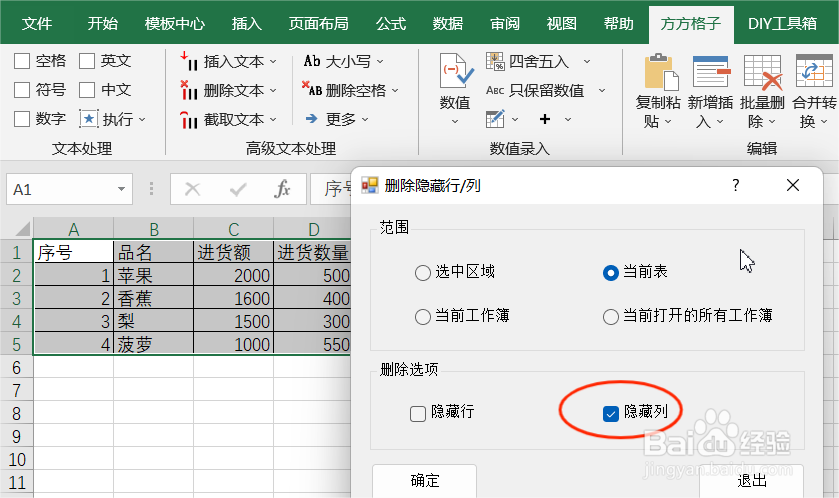 6/6
6/6点击“确定”后就完成了删除操作,这时前边隐藏的E列被删除掉
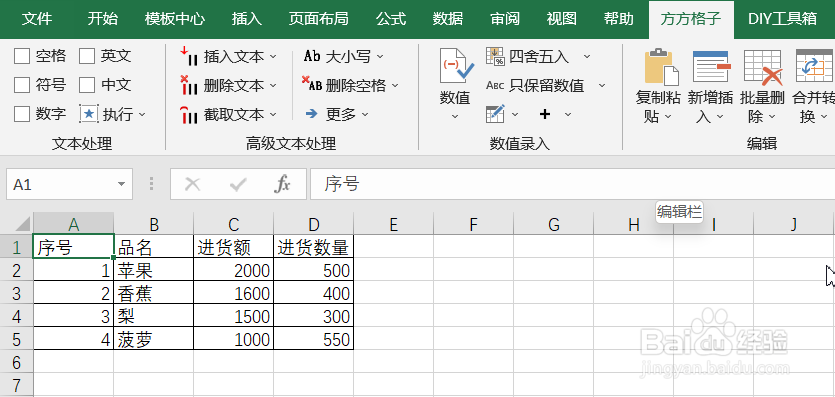 注意事项
注意事项如果对你有帮助,记得点个赞哦
EXCELEXCEL隐藏列删除隐藏列版权声明:
1、本文系转载,版权归原作者所有,旨在传递信息,不代表看本站的观点和立场。
2、本站仅提供信息发布平台,不承担相关法律责任。
3、若侵犯您的版权或隐私,请联系本站管理员删除。
4、文章链接:http://www.1haoku.cn/art_359667.html
上一篇:etc贴不牢固怎么办
下一篇:魔兽世界TBC怀旧服督工格林加尔任务怎么做
 订阅
订阅